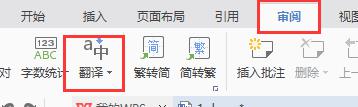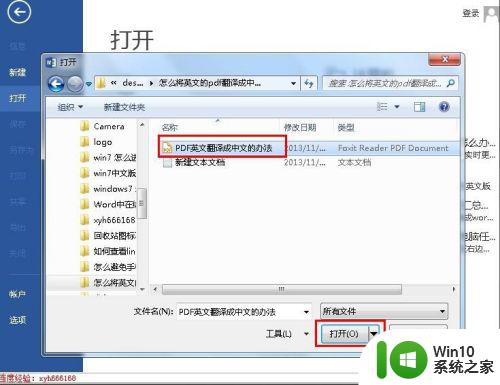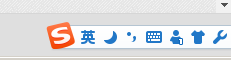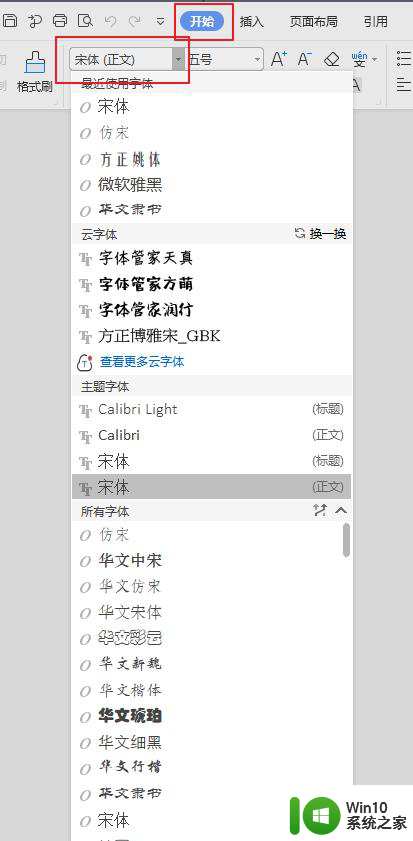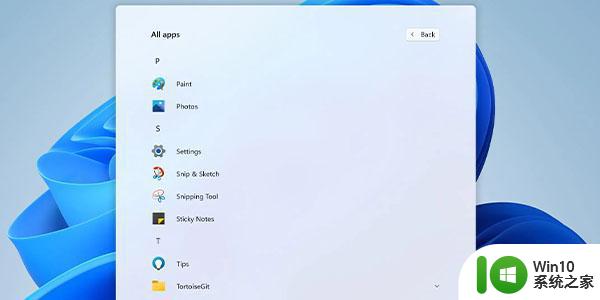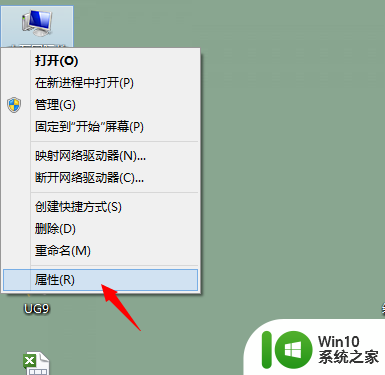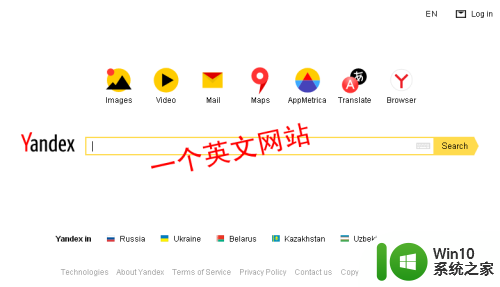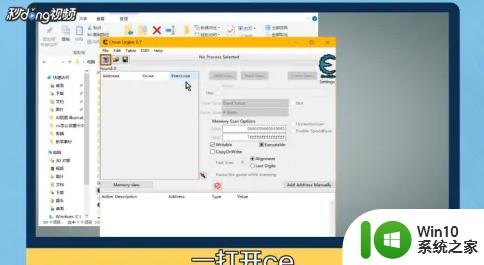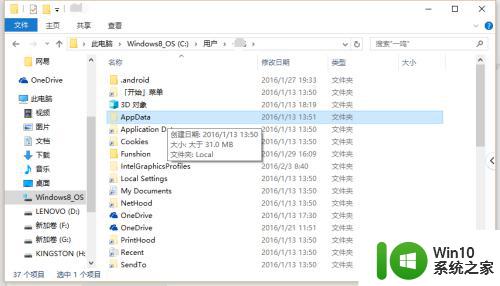steam chat英文怎么换成中文 steam chat怎么改中文
更新时间:2023-02-14 14:40:51作者:yang
steam chat是Valve公司官方新推出的一款聊天软件,许多用户纷纷下载安装使用,不过steam chat默认是英文的,那么steam chat英文怎么换成中文呢?找到语言设置选项就可以把steam chat设置成中文了,下面就和小编一起来学习下steam chat怎么改中文的设置教程。
steam chat怎么设置成中文:
1、首先打开手机上的Steam Chat软件。
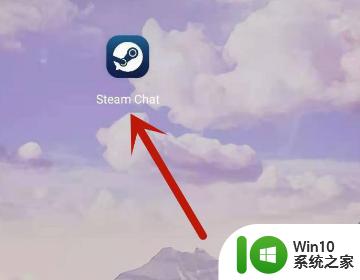
2、打开之后,我们点击软件上方的三条横线。
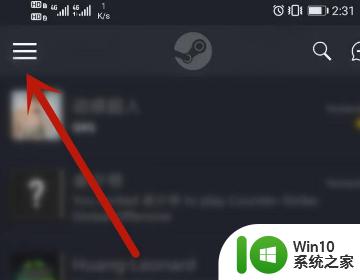
3、打开后,我们点击“settings”。
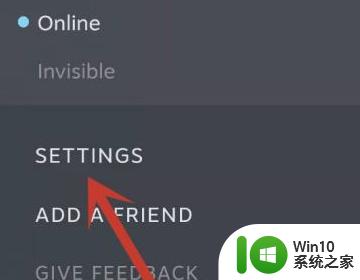
4、再点击这里的“languages”。
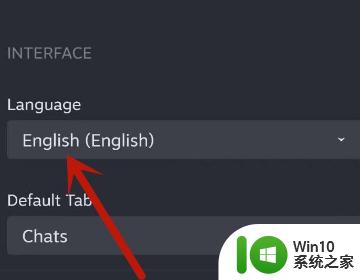
5、进入后下拉找到简体中文保存设置就可以了。

以上就是steam chat英文怎么换成中文的设置步骤,如果你需要把steam chat换成中文,就可以按照上面的步骤来设置。